Win10 उपयोगकर्ता नाम कैसे बदलें? पिछले 10 दिनों में इंटरनेट पर लोकप्रिय विषय और संचालन मार्गदर्शिकाएँ
हाल ही में, विंडोज़ 10 उपयोगकर्ता नाम बदलना गर्म विषयों में से एक बन गया है। कई उपयोगकर्ता गोपनीयता आवश्यकताओं या वैयक्तिकृत सेटिंग्स के कारण अपना उपयोगकर्ता नाम बदलना चाहते हैं, लेकिन चरण जटिल हैं। यह लेख आपको एक विस्तृत संरचित मार्गदर्शिका प्रदान करने और प्रासंगिक डेटा संलग्न करने के लिए पिछले 10 दिनों में पूरे नेटवर्क की गर्म सामग्री को संयोजित करेगा।
1. पिछले 10 दिनों में चर्चित विषयों की सूची
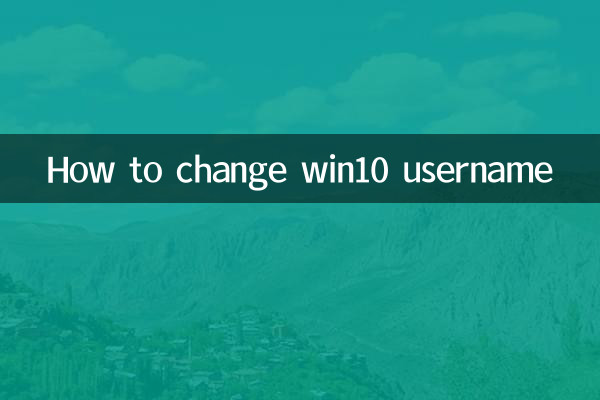
| श्रेणी | विषय | ऊष्मा सूचकांक | मुख्य मंच |
|---|---|---|---|
| 1 | Win10 सिस्टम अनुकूलन युक्तियाँ | 9.2 | झिहू, बिलिबिली |
| 2 | उपयोगकर्ता नाम संशोधन और गोपनीयता सुरक्षा | 8.7 | वेइबो, टाईबा |
| 3 | माइक्रोसॉफ्ट 2024 अपडेट प्लान | 8.5 | टेकक्रंच, सीएनईटी |
| 4 | कंप्यूटर खाता प्रबंधन के बारे में अक्सर पूछे जाने वाले प्रश्न | 7.9 | Baidu जानता है, CSDN |
2. Win10 उपयोगकर्ता नाम को संशोधित करने के चरणों की विस्तृत व्याख्या
Win10 उपयोगकर्ता नाम को संशोधित करने के लिए विशिष्ट संचालन प्रक्रिया निम्नलिखित है:
| कदम | संचालन सामग्री | ध्यान देने योग्य बातें |
|---|---|---|
| 1 | "यह पीसी" पर राइट-क्लिक करें और "प्रबंधित करें" चुनें | व्यवस्थापक अधिकारों की आवश्यकता है |
| 2 | "स्थानीय उपयोगकर्ता और समूह"-"उपयोगकर्ता" दर्ज करें | कुछ घरेलू संस्करणों में यह विकल्प नहीं है |
| 3 | लक्ष्य उपयोगकर्ता पर राइट-क्लिक करें और "नाम बदलें" चुनें | पहले डेटा का बैकअप लेने की अनुशंसा की जाती है |
| 4 | नया उपयोगकर्ता नाम दर्ज करें और पुष्टि करें | विशेष वर्ण समर्थित नहीं हैं |
| 5 | परिवर्तनों को प्रभावी करने के लिए अपने कंप्यूटर को पुनरारंभ करें | आपको दोबारा लॉग इन करना पड़ सकता है |
3. उपयोगकर्ता के अक्सर पूछे जाने वाले प्रश्न
हाल की उपयोगकर्ता प्रतिक्रिया के आधार पर, हमने निम्नलिखित अक्सर पूछे जाने वाले प्रश्नों को संकलित किया है:
1.कुछ प्रोग्राम संशोधन के बाद भी पुराना उपयोगकर्ता नाम क्यों प्रदर्शित करते हैं?
ऐसा इसलिए है क्योंकि कुछ प्रोग्राम उपयोगकर्ता की जानकारी को कैश कर देते हैं और उन्हें कैश साफ़ करने या पुनः इंस्टॉल करने की आवश्यकता होती है।
2.यदि होम संस्करण में "स्थानीय उपयोगकर्ता और समूह" नहीं हैं तो मुझे क्या करना चाहिए?
इसे कंट्रोल पैनल->उपयोगकर्ता खाता->खाता नाम बदलें के माध्यम से संशोधित किया जा सकता है, लेकिन फ़ंक्शन सीमित है।
3.क्या उपयोगकर्ता नाम बदलने से स्थापित सॉफ़्टवेयर प्रभावित होगा?
अधिकांश सॉफ़्टवेयर प्रभावित नहीं होते हैं, लेकिन कुछ पेशेवर सॉफ़्टवेयर को पुनः सक्रियण की आवश्यकता हो सकती है।
4. उपयोगकर्ता नाम बदलने की जोखिम चेतावनी
हालाँकि अपना उपयोगकर्ता नाम बदलना वैयक्तिकरण का हिस्सा है, निम्नलिखित जोखिमों से सावधान रहें:
| जोखिम का प्रकार | घटित होने की संभावना | समाधान |
|---|---|---|
| प्रोग्राम संगतता समस्याएँ | 15% | प्रोग्राम सेटिंग्स को पुन: कॉन्फ़िगर करें |
| सिस्टम अनुमतियाँ भ्रम | 8% | उपयोगकर्ता खाता पुनः बनाएँ |
| डेटा एक्सेस अपवाद | 5% | फ़ोल्डर अनुमतियाँ मैन्युअल रूप से समायोजित करें |
5. पेशेवर सलाह
1. संशोधन से पहले महत्वपूर्ण डेटा का बैकअप अवश्य लें
2. इसे गैर-कार्य घंटों के दौरान संचालित करने की अनुशंसा की जाती है
3. यदि आपको कोई समस्या आती है, तो आप पुनर्प्राप्त करने के लिए सिस्टम पुनर्स्थापना बिंदु का उपयोग कर सकते हैं।
4. जटिल परिस्थितियों में, इसे संशोधित करने के बजाय एक नया उपयोगकर्ता बनाने पर विचार करें।
उपरोक्त संरचित मार्गदर्शिका के माध्यम से, मेरा मानना है कि आप अपने Win10 उपयोगकर्ता नाम का संशोधन सुरक्षित और सुचारू रूप से पूरा कर सकते हैं। यदि आपको अधिक सहायता की आवश्यकता है, तो आप Microsoft आधिकारिक सहायता दस्तावेज़ देख सकते हैं या पेशेवर तकनीकी कर्मियों से परामर्श कर सकते हैं।
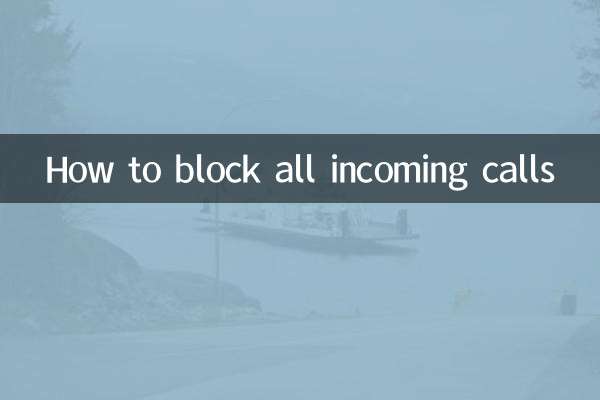
विवरण की जाँच करें
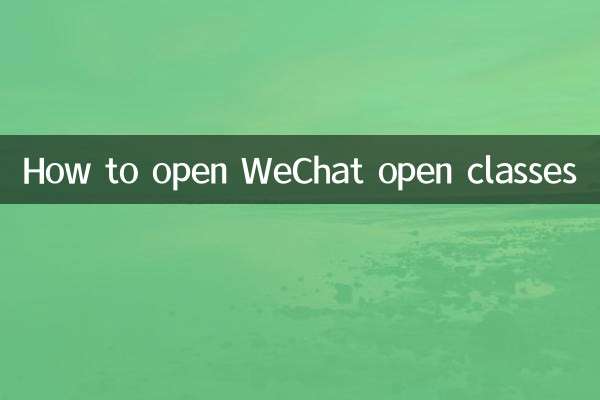
विवरण की जाँच करें